- Software
- Downloads
- Schulung
- Preise
- Service/Support
- Partner
- Referenzliste
Vorgehensweise beim Update von TRIC DB mit IntelliCAD 4 auf BricsCad V6
- u.redmer
-
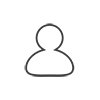 Autor
Autor
- Offline
- Admin
-

- Wir machen das.
Weniger
Mehr
18 Jahre 4 Monate her #459
von u.redmer
Uwe Redmer
Geschäftsführer
---
MERViSOFT GmbH
Rheingaustrasse 94a
D-65203 Wiesbaden
Tel: 0611 18361-0
Vorgehensweise beim Update von TRIC DB mit IntelliCAD 4 auf BricsCad V6 wurde erstellt von u.redmer
Problemstellung:<br />Vorgehensweise beim Update von TRIC DB mit IntelliCAD 4 auf BricsCad V6
Deinstallieren Sie die IntelliCAD Version 4.
[Start] > [Systemsteuerung] > [Software] > IntelliCad 4 [Ändern/Entfernen] > Entfernen
Installieren Sie die neue Version. Falls Sie zuvor die 4er Lizenz nicht entfernt haben werden Sie bei der Installation informiert, dass sich auf dem Rechner noch eine alte Lizenz befindet. Die neue Version wird parallel installiert.
Um TRIC DB mit der neuen Version zu starten klicken Sie mit der rechten Maustaste auf das TRIC DB Icon auf dem Desktop und wählen [Eigenschaften]. Im Reiter [Verknüpfung] muss der Eintrag in der Zeile [Ziel] von
C:ProgrammeBricsCadINTELLICADicad.exe /PTRIC nach
C:ProgrammeBricsCadBRICSCADicad.exe /PTRIC geändert werden.
<OK>
Dann TRIC starten.
Gegebenenfalls muss das TRIC Menü nachgeladen werden:
In der Befehlszeile einfach MENÜ eingeben und auf dem Netzwerk in das TRIC DB Programmverzeichnis verzweigen:
...TRICTRIC_DBProgramMenu
Dann den Dateityp auf <Autocad MNU Datei> ändern und die Datei TRIC_02.MNU auswählen. <Öffnen>
Dann auf das Pulldown-Menü [Werkzeuge] > [Optionen] und dort auf den Reiter [Anzeige] > Farbe und für den Hintergrund die Farbe Weiss (7) wählen.
Die Markierung [Promptbox anzeigen] herausnehmen und die untere Markierung [Aktiviert die kontinuierliche Bewegung in Echtzeit] setzen.
Dann den Reiter [Fadenkreuz] auswählen und die Prozenzanzeige von 5 auf 100 setzen.
Markierung [Auswahlpfeil zu Fadenkreuz] setzen.
<OK>
[Datei] > [Zeichnungsverwaltung] > Eine Zeichnung öffnen.
[Datei] > [Plot ...]
Im Reiter [Konfiguration] folgende Einstellungen vornehmen:
[Benutze] > <Vorheriger Plot> statt aktuelles Layout einstellen
Drucker Eintragen (pdfFactory)
Plot Stil Tabelle: [monochrome.ctb] auswählen
Reiter [Faktor/Ansicht]
Paiergröße: A4
Millimeter
Papierausrichtung: Querformat
[Auf Seite zentrieren] markieren
Druckbereich [Begrenzungen]
Druck-Skalierfaktor: Druckbereich an Seitengröße anpassen
Dann einmal den Knopf [Drucken] anklicken.
Jetzt TRIC DB verlassen, da diese Einstellungen nur beim Verlassen in die Registry geschrieben werden.
Ab jetzt können Sie mit der neuen BricsCad Version und TRIC DB arbeiten.
Bei Rückfragen einfach die Hotline anrufen.
Deinstallieren Sie die IntelliCAD Version 4.
[Start] > [Systemsteuerung] > [Software] > IntelliCad 4 [Ändern/Entfernen] > Entfernen
Installieren Sie die neue Version. Falls Sie zuvor die 4er Lizenz nicht entfernt haben werden Sie bei der Installation informiert, dass sich auf dem Rechner noch eine alte Lizenz befindet. Die neue Version wird parallel installiert.
Um TRIC DB mit der neuen Version zu starten klicken Sie mit der rechten Maustaste auf das TRIC DB Icon auf dem Desktop und wählen [Eigenschaften]. Im Reiter [Verknüpfung] muss der Eintrag in der Zeile [Ziel] von
C:ProgrammeBricsCadINTELLICADicad.exe /PTRIC nach
C:ProgrammeBricsCadBRICSCADicad.exe /PTRIC geändert werden.
<OK>
Dann TRIC starten.
Gegebenenfalls muss das TRIC Menü nachgeladen werden:
In der Befehlszeile einfach MENÜ eingeben und auf dem Netzwerk in das TRIC DB Programmverzeichnis verzweigen:
...TRICTRIC_DBProgramMenu
Dann den Dateityp auf <Autocad MNU Datei> ändern und die Datei TRIC_02.MNU auswählen. <Öffnen>
Dann auf das Pulldown-Menü [Werkzeuge] > [Optionen] und dort auf den Reiter [Anzeige] > Farbe und für den Hintergrund die Farbe Weiss (7) wählen.
Die Markierung [Promptbox anzeigen] herausnehmen und die untere Markierung [Aktiviert die kontinuierliche Bewegung in Echtzeit] setzen.
Dann den Reiter [Fadenkreuz] auswählen und die Prozenzanzeige von 5 auf 100 setzen.
Markierung [Auswahlpfeil zu Fadenkreuz] setzen.
<OK>
[Datei] > [Zeichnungsverwaltung] > Eine Zeichnung öffnen.
[Datei] > [Plot ...]
Im Reiter [Konfiguration] folgende Einstellungen vornehmen:
[Benutze] > <Vorheriger Plot> statt aktuelles Layout einstellen
Drucker Eintragen (pdfFactory)
Plot Stil Tabelle: [monochrome.ctb] auswählen
Reiter [Faktor/Ansicht]
Paiergröße: A4
Millimeter
Papierausrichtung: Querformat
[Auf Seite zentrieren] markieren
Druckbereich [Begrenzungen]
Druck-Skalierfaktor: Druckbereich an Seitengröße anpassen
Dann einmal den Knopf [Drucken] anklicken.
Jetzt TRIC DB verlassen, da diese Einstellungen nur beim Verlassen in die Registry geschrieben werden.
Ab jetzt können Sie mit der neuen BricsCad Version und TRIC DB arbeiten.
Bei Rückfragen einfach die Hotline anrufen.
Uwe Redmer
Geschäftsführer
---
MERViSOFT GmbH
Rheingaustrasse 94a
D-65203 Wiesbaden
Tel: 0611 18361-0
- u.redmer
-
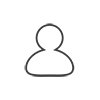 Autor
Autor
- Offline
- Admin
-

- Wir machen das.
18 Jahre 4 Monate her #460
von u.redmer
Uwe Redmer
Geschäftsführer
---
MERViSOFT GmbH
Rheingaustrasse 94a
D-65203 Wiesbaden
Tel: 0611 18361-0
u.redmer antwortete auf Vorgehensweise beim Update von TRIC DB mit IntelliCAD 4 auf BricsCad V6
Lösungsansätze:<br />
Uwe Redmer
Geschäftsführer
---
MERViSOFT GmbH
Rheingaustrasse 94a
D-65203 Wiesbaden
Tel: 0611 18361-0
Moderatoren: u.redmer, dre
Ladezeit der Seite: 0.107 Sekunden

TRIC GmbH | Rheingaustraße 88 | 65203 Wiesbaden
Tel.: +49(0)611-18361-0 | Fax.: +49(0)611-18361-666 | Diese E-Mail-Adresse ist vor Spambots geschützt! Zur Anzeige muss JavaScript eingeschaltet sein!
Copyright© 2024 TRIC GmbH - AutoCAD® ist ein Warenzeichen der Autodesk Inc. USA
BricsCAD® und Bricsys 24/7 sind Warenzeichen von Bricsys NV. Bricsys NV ist Teil von Hexagon AB
MERViSOFT® und TRIC® sind Warenzeichen der MERViSOFT Mervi Vaarala e.Kfr.
Alle anderen Produkte sind Eigentum der jeweiligen Warenzeicheninhaber.
BricsCAD® und Bricsys 24/7 sind Warenzeichen von Bricsys NV. Bricsys NV ist Teil von Hexagon AB
MERViSOFT® und TRIC® sind Warenzeichen der MERViSOFT Mervi Vaarala e.Kfr.
Alle anderen Produkte sind Eigentum der jeweiligen Warenzeicheninhaber.